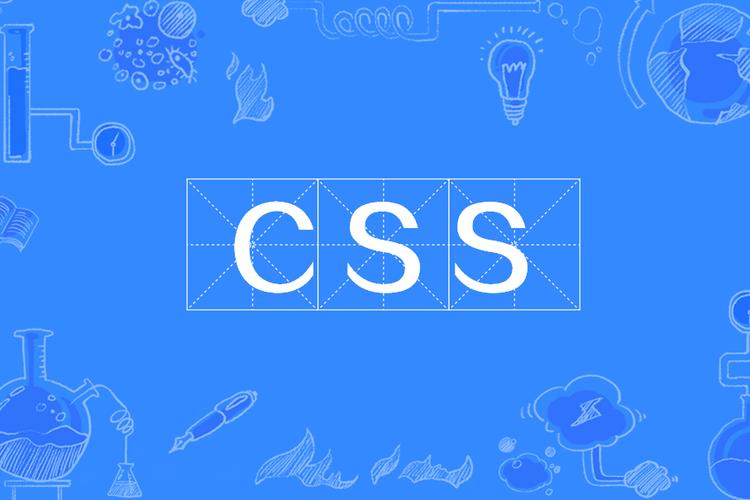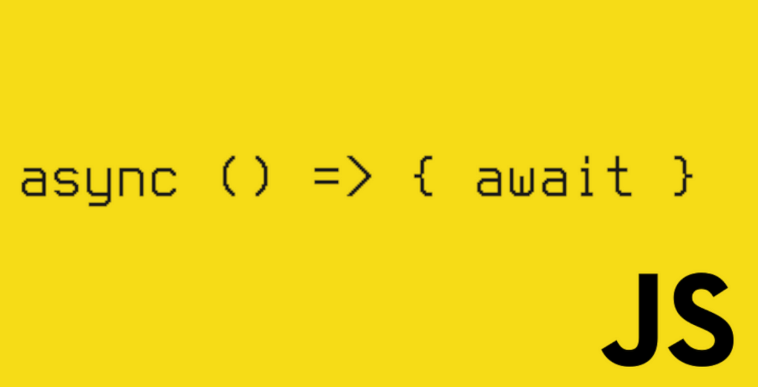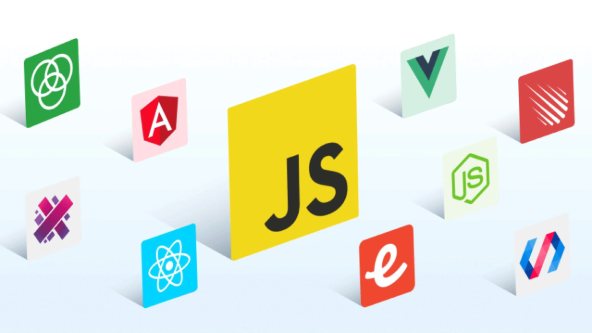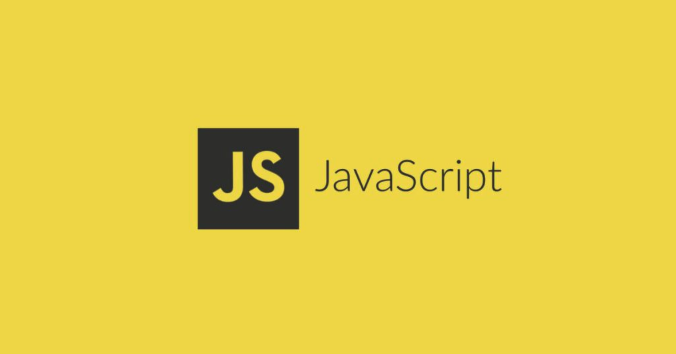表格美化技巧与CSS控制方法
还在为枯燥乏味的表格发愁吗?本文为你揭秘**表格美化技巧与CSS样式控制方法**,让数据呈现焕然一新。通过CSS,你可以轻松掌控表格的边框、间距、颜色,打造更具吸引力的视觉效果。本文将深入讲解如何使用`border-collapse`合并边框,利用`padding`和`border-bottom`精细调整单元格样式,以及运用`:nth-child(even)`实现醒目的斑马线效果,提升表格可读性。更重要的是,我们将探讨响应式表格设计,教你如何运用`overflow-x: auto`或媒体查询,将表格巧妙转化为卡片式布局,确保在移动设备上也能呈现最佳的用户体验。掌握这些CSS技巧,让你的表格兼具美观与功能性,有效提升数据展示效果。
表格美化需通过CSS实现,1. 使用 border-collapse: collapse 控制边框合并以提升简洁度;2. 通过 padding 和 border-bottom 精细调整单元格间距与边框;3. 利用 :nth-child(even) 实现斑马线效果增强可读性;4. 添加 :hover 悬停交互提升用户体验;5. 响应式设计采用 overflow-x: auto 或结合媒体查询将表格转为卡片式布局,确保移动端优雅呈现,最终让表格兼具美观与功能性。

表格美化?CSS是你的魔术棒,能让那些规规矩矩的数据瞬间变得赏心悦目,不再是冰冷的表格。它能控制从边框、背景到文字颜色、对齐方式,甚至是行间距和响应式布局的一切。在我看来,表格的美化不仅仅是视觉上的提升,更是用户体验的关键一环,毕竟没人喜欢对着一堆密密麻麻、毫无章法的数字发呆。
解决方案
要美化表格,CSS是核心。我们可以从最基础的样式入手,逐步添加细节。
/* 基础重置与表格整体样式 */
table {
width: 100%; /* 让表格宽度充满父容器 */
border-collapse: collapse; /* 合并边框,这是个很重要的选择 */
margin-bottom: 1.5em; /* 给表格下方留点空间 */
font-family: 'Helvetica Neue', Helvetica, Arial, sans-serif; /* 字体选择 */
color: #333; /* 基础文字颜色 */
}
/* 表头样式 */
th {
background-color: #f2f2f2; /* 表头背景色 */
color: #333; /* 表头文字颜色 */
font-weight: bold; /* 加粗 */
padding: 12px 15px; /* 内边距 */
text-align: left; /* 左对齐 */
border-bottom: 2px solid #ddd; /* 底部边框 */
}
/* 单元格样式 */
td {
padding: 10px 15px; /* 内边距 */
border-bottom: 1px solid #eee; /* 底部边框 */
text-align: left; /* 左对齐 */
}
/* 斑马线效果:提升可读性 */
tbody tr:nth-child(even) {
background-color: #f9f9f9; /* 偶数行背景色 */
}
/* 鼠标悬停效果:增加交互性 */
tbody tr:hover {
background-color: #e0e0e0; /* 悬停背景色 */
cursor: pointer; /* 鼠标指针变为手型 */
}
/* 最后一个单元格的底部边框可以去掉,让表格看起来更清爽 */
tbody tr:last-child td {
border-bottom: none;
}这些CSS规则构成了表格美化的基础框架,让它从默认的浏览器样式中脱胎换骨。
表格边框与间距的精细化控制?
边框和间距是表格视觉呈现的关键。很多时候,我们容易忽略 border-collapse 这个属性,但它决定了表格边框是合并在一起,还是像独立的单元格那样分开。
如果选择 border-collapse: collapse;,那么所有单元格的边框会合并成一条,看起来更简洁。此时,你只需要给 table, th, td 设置 border 属性就行了,它们会自然地融合。
table {
border-collapse: collapse; /* 边框合并 */
}
th, td {
border: 1px solid #ccc; /* 给每个单元格和表头一个边框 */
}而如果选择 border-collapse: separate;,每个单元格的边框都是独立的,你可以通过 border-spacing 来控制单元格之间的距离,这在某些设计风格下可能有用,但通常会增加视觉上的“噪音”。
table {
border-collapse: separate; /* 边框分离 */
border-spacing: 5px 10px; /* 水平间距5px,垂直间距10px */
}
th, td {
border: 1px solid #ccc; /* 独立的边框 */
}我个人觉得,大多数情况下 border-collapse: collapse; 配合 padding 和 border-bottom 来模拟线条,会让表格看起来更现代、更清爽。过度强调边框有时会让表格显得过于“重”。
如何让表格行交替变色,提升可读性?
表格行交替变色,也就是我们常说的“斑马线”效果,是提升表格可读性的一个经典且非常实用的技巧。尤其当表格数据量很大时,这种视觉上的区分能帮助用户更容易地追踪行数据,避免看错行。
实现这个效果,CSS的 :nth-child() 伪类选择器简直是神器。它可以根据子元素的顺序来选择元素。
/* 偶数行背景色 */
tbody tr:nth-child(even) {
background-color: #f8f8f8;
}
/* 奇数行背景色(可选,如果不想默认白色,可以设置) */
tbody tr:nth-child(odd) {
background-color: #ffffff; /* 或者其他浅色 */
}
/* 鼠标悬停效果也可以和斑马线叠加,增加交互反馈 */
tbody tr:hover {
background-color: #e6e6e6; /* 悬停时稍微深一点的颜色 */
}这是个老大难问题,也是表格美化里最考验技术和设计功力的地方。在桌面端看起来很棒的表格,到了小屏幕手机上往往会变得一团糟,因为宽度不够,内容会被挤压变形。解决这个问题,没有一劳永逸的方案,通常需要根据表格内容和重要性来选择策略。 一种常见的、相对简单的方案是使用 这个方法虽然简单,但用户需要滑动才能看到全部内容,体验不算完美。 更高级、用户体验更好的方法是,在小屏幕下将表格转换为类似列表或卡片的形式。这通常涉及媒体查询和改变单元格的 比如,在移动端,我们可以让 这种“卡片式”布局能极大地提升移动端的用户体验,虽然实现起来稍微复杂一点,但效果绝对值得。它把横向的表格数据,转换成了纵向排列的键值对,更符合手机屏幕的阅读习惯。当然,具体怎么变,还得看你的数据结构和设计偏好。有些表格可能更适合隐藏不重要的列,或者干脆只显示部分数据,点击后再展开。这都是设计上的取舍。 文中关于响应式设计,CSS样式,border-collapse,表格美化,斑马线效果的知识介绍,希望对你的学习有所帮助!若是受益匪浅,那就动动鼠标收藏这篇《表格美化技巧与CSS控制方法》文章吧,也可关注golang学习网公众号了解相关技术文章。even 会选择所有偶数行的 元素,而 odd 则选择奇数行。通过给它们设置不同的背景色,表格的每一行就有了清晰的边界。这种小细节,用户可能不会刻意注意到,但它潜移默化地提升了使用体验。响应式表格设计:移动端如何优雅呈现?
overflow-x: auto;。这会让表格在超出父容器宽度时出现水平滚动条。.table-container { /* 包裹表格的容器 */
width: 100%;
overflow-x: auto; /* 当内容溢出时,在X轴方向显示滚动条 */
-webkit-overflow-scrolling: touch; /* iOS上的平滑滚动 */
}
/* HTML结构大概是这样 */
/* <div class="table-container">
<table>
...
</table>
</div> */display 属性。th 和 td 从 table-cell 变为 block,然后给每个 td 添加一个 data-label 属性来显示对应的表头信息。<!-- HTML 示例 -->
<table>
<thead>
<tr>
<th>姓名</th>
<th>年龄</th>
<th>城市</th>
</tr>
</thead>
<tbody>
<tr>
<td data-label="姓名">张三</td>
<td data-label="年龄">25</td>
<td data-label="城市">北京</td>
</tr>
<!-- 更多行 -->
</tbody>
</table>/* 移动端媒体查询 */
@media screen and (max-width: 768px) {
table, thead, tbody, th, td, tr {
display: block; /* 让所有表格相关元素都变成块级元素 */
}
thead tr {
position: absolute; /* 隐藏表头,但保持其存在以便辅助读取data-label */
top: -9999px;
left: -9999px;
}
tr {
border: 1px solid #ccc;
margin-bottom: 15px; /* 每行之间增加间距,看起来像卡片 */
padding: 10px;
}
td {
border: none; /* 去掉单元格边框 */
position: relative;
padding-left: 50%; /* 为data-label留出空间 */
text-align: right; /* 内容右对齐 */
}
td:before {
content: attr(data-label); /* 显示data-label的内容 */
position: absolute;
left: 6px;
width: 45%;
padding-right: 10px;
white-space: nowrap;
text-align: left; /* 标签左对齐 */
font-weight: bold;
}
}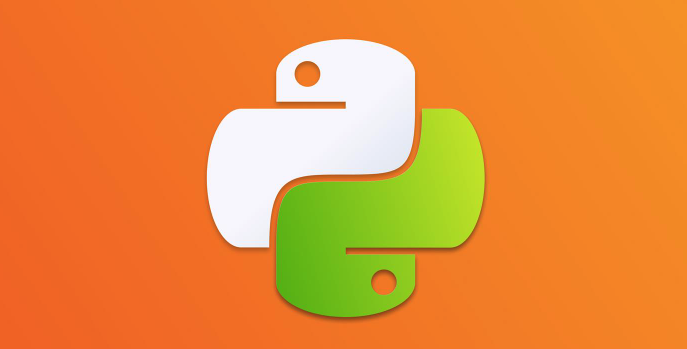 Python数据清洗:pandas预处理技巧全解析
Python数据清洗:pandas预处理技巧全解析